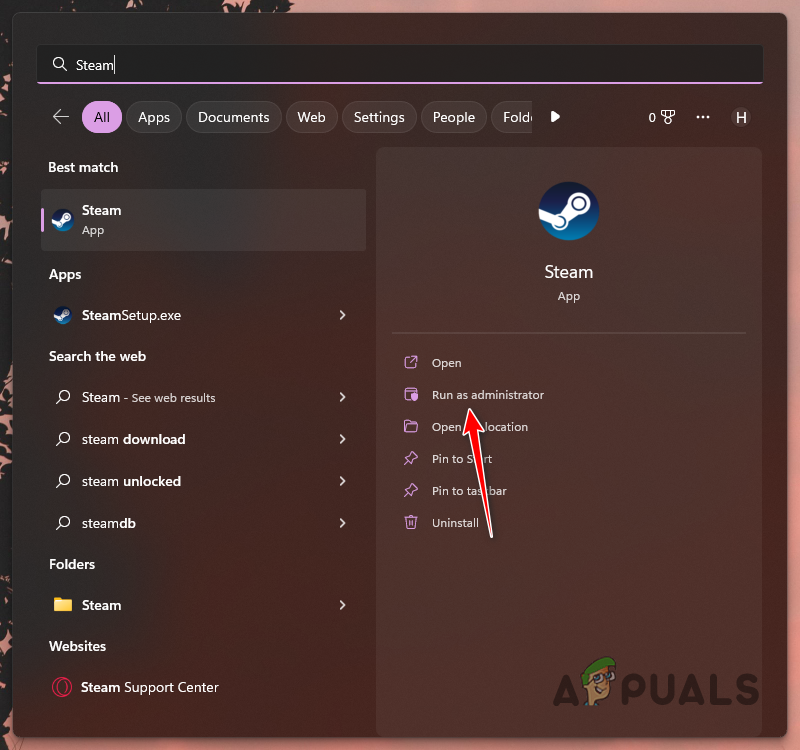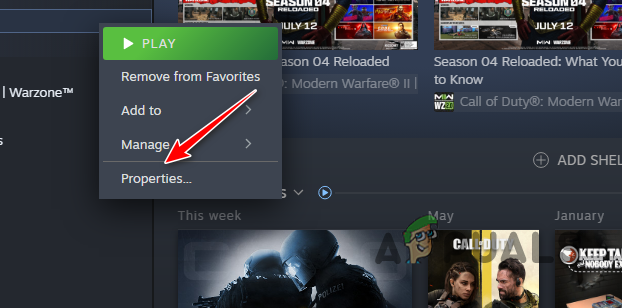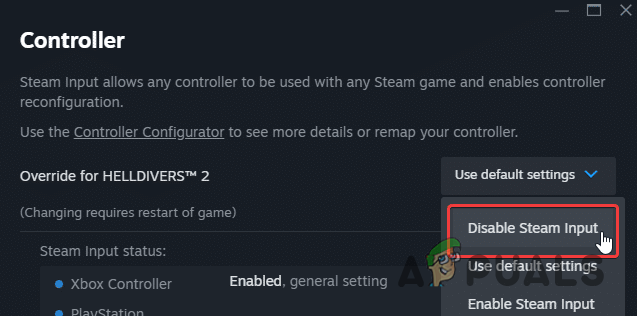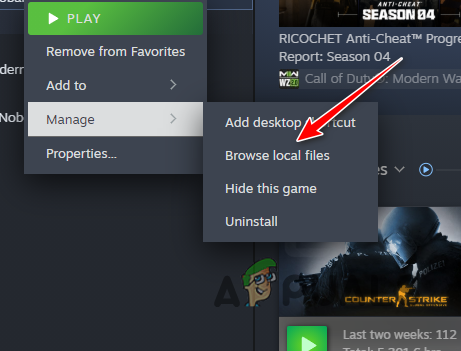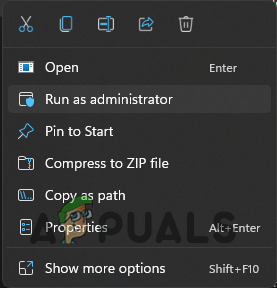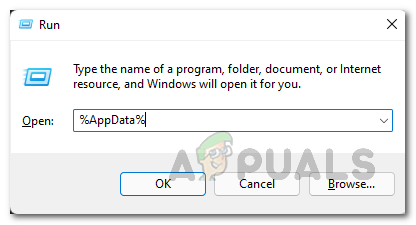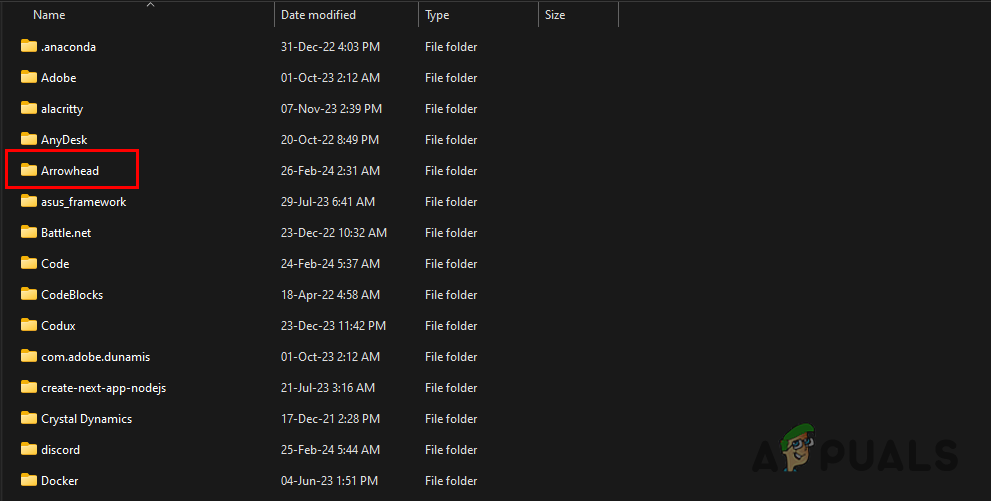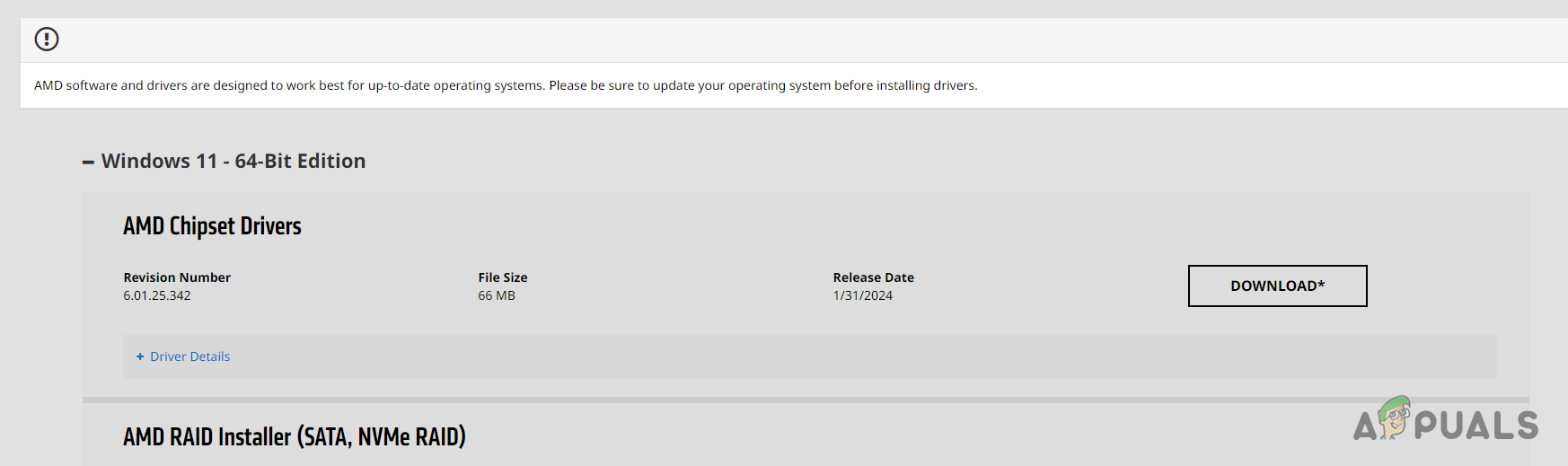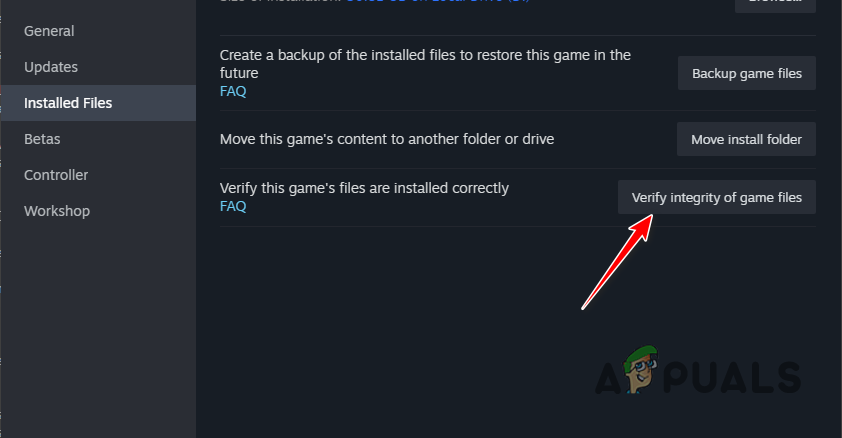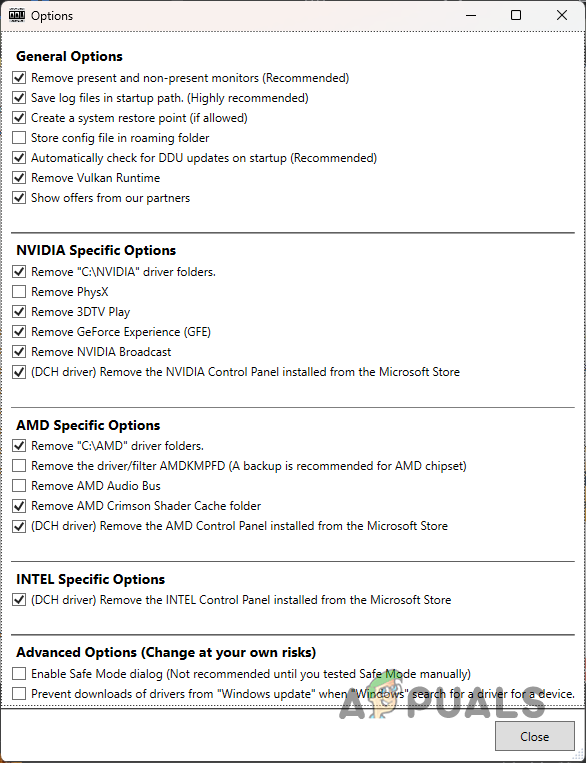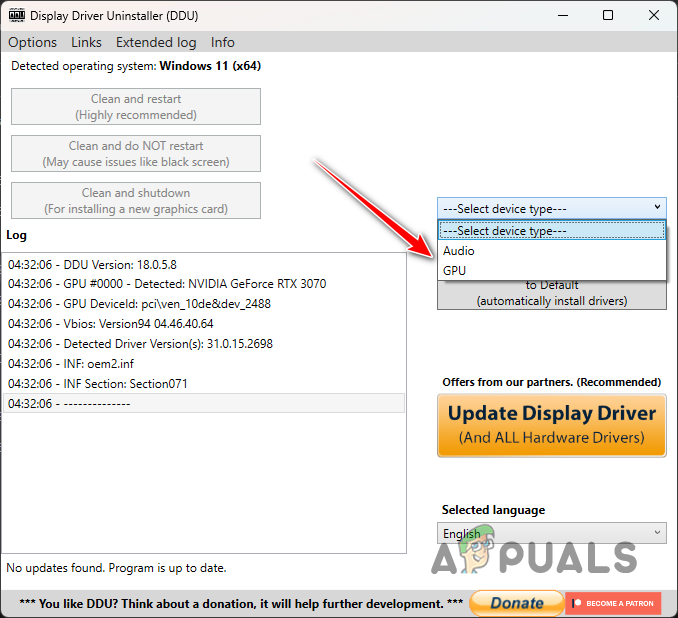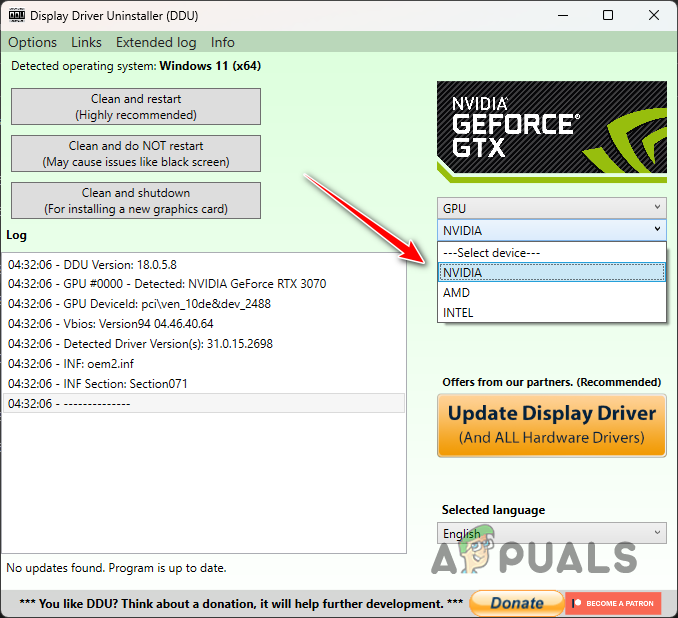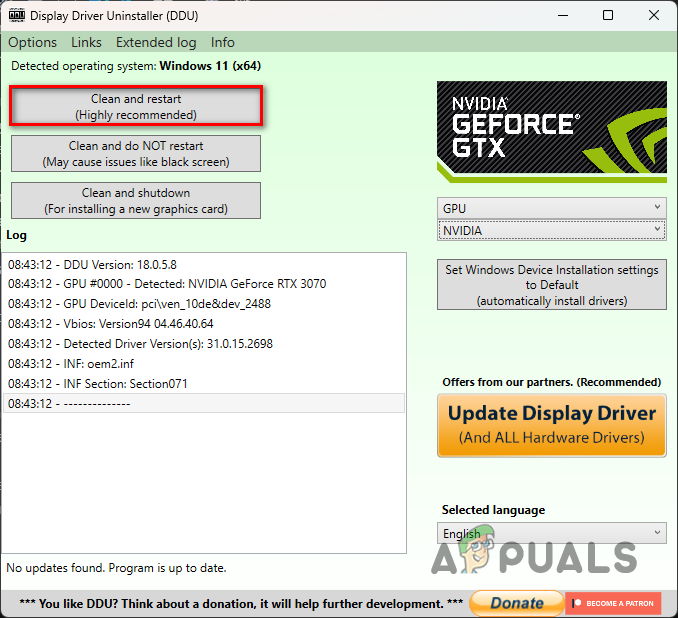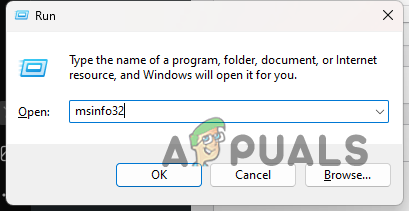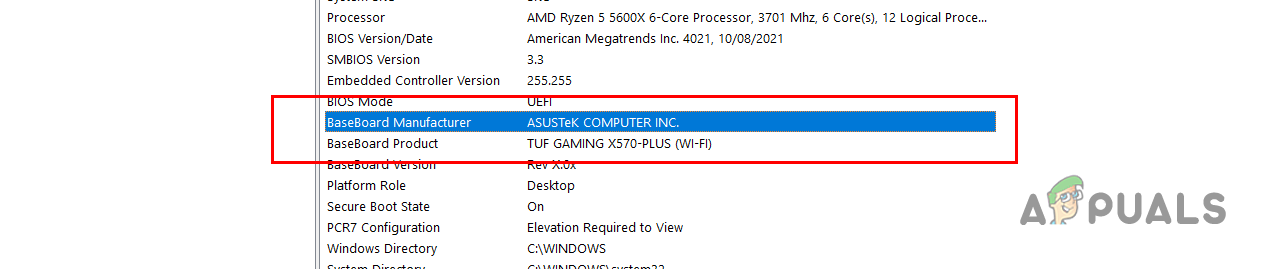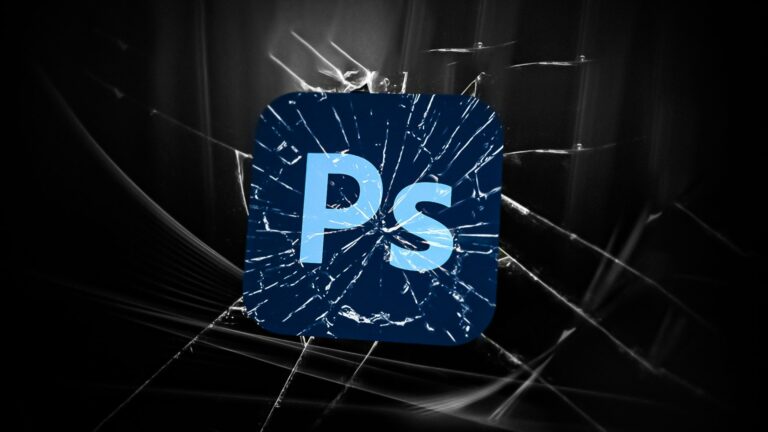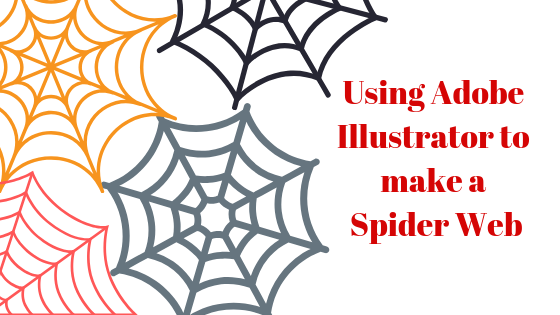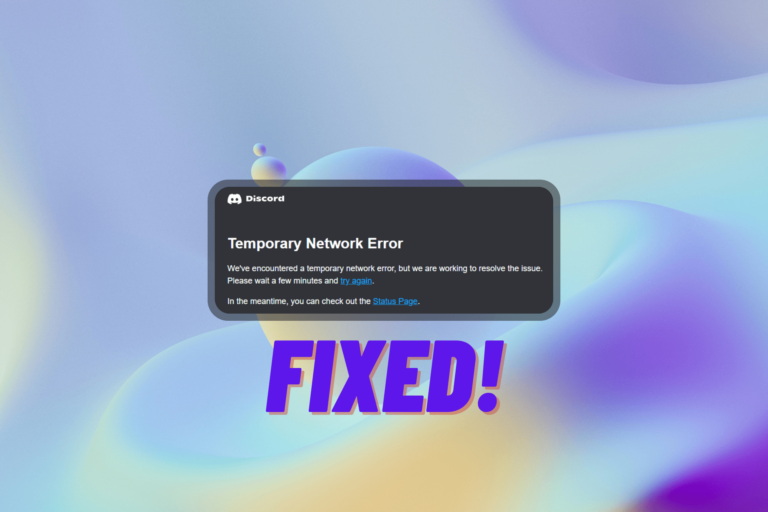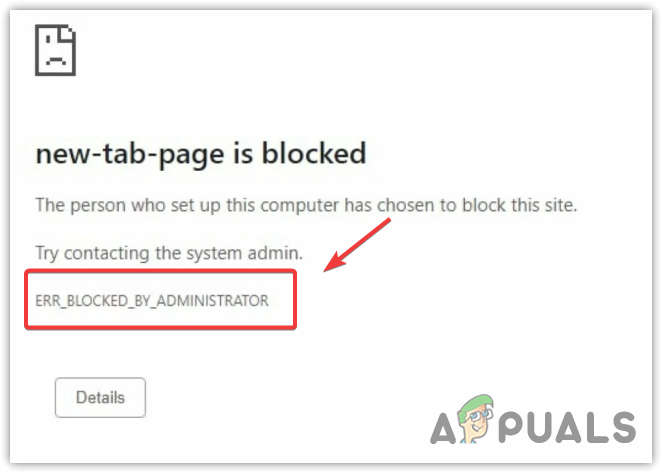Как предотвратить сбой Helldivers 2 на вашем компьютере
Сбои в Helldivers 2 могут быть вызваны различными проблемами, такими как помехи со стороны контроллера Steam, блокировка античит-программы GameGuard вашей программой безопасности, повреждение файлов конфигурации пользователя, устаревшие графические драйверы и другие факторы.

Программы для Windows, мобильные приложения, игры - ВСЁ БЕСПЛАТНО, в нашем закрытом телеграмм канале - Подписывайтесь:)
Такие проблемы могут привести к сбою игры в случайные моменты, создавая не идеальный игровой процесс. Ниже мы опишем несколько решений, которые вы можете попытаться устранить сбои на вашем компьютере.
1. Запустите Steam от имени администратора.
Предоставление административных привилегий клиенту Steam — это первый шаг, который вам следует сделать. Повышенные разрешения могут разрешить любые потенциальные конфликты разрешений в вашей среде Windows, которые могут привести к сбою игры.
- Полностью выйдите из клиента Steam.
- Откройте меню «Пуск» и найдите Steam.
- Щелкните правой кнопкой мыши Steam и выберите «Запуск от имени администратора».

- Подтвердите свое действие в командной строке контроля учетных записей.
- Запустите игру, чтобы проверить наличие сбоев.
2. Отключить ввод контроллера Steam.
Функция ввода контроллера Steam позволяет использовать контроллер с любой игрой Steam, но это может привести к сбоям из-за конфликтов или несоответствий. Отключение этой функции может решить проблему:
- Откройте клиент Steam.
- Перейдите в раздел «Библиотека», щелкните правой кнопкой мыши Helldivers 2 и выберите «Свойства».

- На вкладке «Контроллер» выберите «Отключить ввод пара».

3. Запустите Helldivers 2 в режиме совместимости.
Запуск Helldivers 2 в режиме совместимости может решить проблемы на старом оборудовании, отключив некоторые новые функции:
- Запустите клиент Steam.
- В библиотеке щелкните правой кнопкой мыши Helldivers 2 и выберите «Управление» > «Просмотр локальных файлов».

- Найдите файл helldivers2.exe в папке bin, щелкните его правой кнопкой мыши и перейдите на вкладку «Совместимость».
- Выберите параметр «Запустить эту программу в режиме совместимости», выберите операционную систему, затем нажмите «Применить» и «ОК».
- Проверьте игру на наличие сбоев.
4. Переустановите GameGuard.
В Helldivers 2 используется античит-программа nProtect GameGuard, неисправность которой может стать причиной сбоя игры.
- В клиенте Steam в библиотеке щелкните правой кнопкой мыши Helldivers 2 и еще раз выберите «Управление» > «Просмотреть локальные файлы».

- В каталоге bin найдите и удалите папку GameGuard.
- Щелкните правой кнопкой мыши файл helldivers2.exe и выберите «Запуск от имени администратора». Это побудит Steam повторно загрузить GameGuard.

- Запустите игру и проверьте, сохраняются ли сбои.
5. Удалить поврежденную конфигурацию пользователя.
Поврежденный локальный файл конфигурации может вызвать сбои при загрузке при запуске игры. Удаление поврежденного файла заставит игру воссоздать новый, хотя и за счет сброса ваших пользовательских настроек:
- Откройте диалоговое окно «Выполнить», нажав клавиши Win + R и введите %appdata%, затем нажмите Enter.

- Найдите путь к каталогу Arrowhead > Helldivers 2.

- Удалите файл user-settings.config или переместите его в другое место. Это действие заставит игру сгенерировать новый файл конфигурации.
- Проверьте игру на предмет дальнейших сбоев.
6. Белый список Helldivers 2
Программное обеспечение безопасности может блокировать файлы игры, что приводит к сбоям, особенно в отношении античит-программы GameGuard. Чтобы избежать этого, добавьте Helldivers 2 и его компоненты в белый список вашего антивирусного программного обеспечения. После добавления исключений проверьте, продолжаются ли сбои.
У каждого антивируса свой процесс исключения, но вы можете ознакомиться с нашим подробным руководством «Как добавить исключения в антивирус Avast?».
7. Обновите драйвер набора микросхем AMD (если применимо).
Устаревшие драйверы набора микросхем могут вызвать проблемы совместимости, которые могут привести к сбоям. Чтобы избежать этого, обновите драйвер набора микросхем, выполнив следующие действия:
- Загрузите последние версии драйверов чипсета для вашей системы с сайта официальный сайт AMD.

- Запустите загруженный установщик драйвера набора микросхем и дайте ему завершить свою задачу.
- После этого ваш компьютер перезагрузится. Определите, устраняет ли это проблему сбоя в Helldivers 2.
8. Восстановите файлы игры Helldivers 2.
Поврежденные или отсутствующие файлы игры также могут быть причиной сбоев. Чтобы убедиться, что файлы игры в порядке, воспользуйтесь функцией «Проверить целостность файлов игры» в Steam.
- Откройте раздел «Библиотека» вашего клиента Steam.
- Щелкните правой кнопкой мыши Helldivers 2 и выберите «Свойства».

- Перейдите на вкладку «Локальные файлы» и нажмите кнопку «Проверить целостность игровых файлов…».

- Подождите, пока процесс проверки завершится, а затем проверьте, не происходит ли сбой в игре.
9. Обновите графические драйверы.
Устаревшие графические драйверы могут быть еще одной причиной частых сбоев в Helldivers 2. Обновление этих драйверов может обеспечить необходимые исправления проблем, возникающих в новых играх.
- Сначала загрузите программу удаления драйвера дисплея (DDU) с официального сайта и извлеките ее на свой компьютер.
- Откройте файл Display Driver Uninstaller.exe, затем нажмите «Продолжить» на экране «Параметры».

- Выберите графический процессор в меню «Выбор типа устройства».

- Выберите марку своей видеокарты в раскрывающемся списке «Выбрать устройство».

- Перейдите к опции «Очистить и перезапустить».

- После перезагрузки компьютера перейдите на веб-сайт производителя видеокарты и загрузите последние версии драйверов для вашей карты.
- Установите недавно загруженные драйверы и проверьте, устранены ли сбои Helldivers 2.
10. Обновите BIOS
Обновления BIOS необходимы для бесперебойной работы вашей системы и могут повысить стабильность, потенциально уменьшая сбои в игре.
- Нажмите клавиши Win + R, введите msinfo32 и нажмите Enter, чтобы получить доступ к системной информации.

- Обратите внимание на производителя BaseBoard и продукт BaseBoard, чтобы определить марку и модель вашей материнской платы.

Используя эти данные, посетите страницу поддержки вашей материнской платы и загрузите самую последнюю версию BIOS. Инструкции по обновлению BIOS можно найти на веб-сайте производителя материнской платы.
11. Удалить разгон
И последнее, но не менее важное: если ни одно из предыдущих решений не помогло, рассмотрите возможность удаления всех настроек разгона, примененных к вашему оборудованию. Сюда входят профили памяти, такие как XMP/DOCP в BIOS, и любые разгоны процессора, такие как Precision Boost Overdrive для процессоров AMD.
Эти настройки разгона могут вызвать нестабильность системы и привести к сбоям в игре. Проверьте, решает ли отключение разгона проблему.
Перечисленные выше методы должны значительно снизить вероятность сбоев Helldivers 2. Если вы продолжаете сталкиваться с проблемами, желательно обратиться в Helldivers 2. группа поддержки для дальнейшей помощи.
Программы для Windows, мобильные приложения, игры - ВСЁ БЕСПЛАТНО, в нашем закрытом телеграмм канале - Подписывайтесь:)